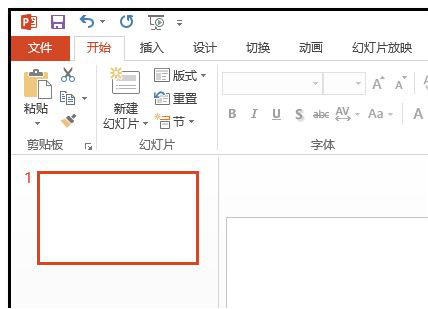- wps怎么删除页眉页脚:在wps表格中怎样快速复制工作表
- wps表格制作教程:Word/WPS怎么输入三级钢筋符号?
- wpsppt制作教程:wps表格怎样计算乘法
- wps制作表格教程:WPS隐藏小秘密#8212;表格数据一秒求和
通过网友之间的交流,可谓是仁者见仁,智者见智,有的网友说可以更换另外一组注册号,就能再用三个月,有的网友是采用“时光倒流”这款软件来解除软件的时间限制,更有甚者,有的是采用修改系统时间的方法,来达到延长软件使用时间的目的,真是八仙过海,各显神通。
就WPS2007而言,综合上述方法,更换注册号行不通,下载“时光倒流”费时费力,修改系统时间风险太大。根据自己的经验,感觉还是采取修改注册表来的方法安全、快捷、方便,点击“开始→运行”,在打开的“运行”窗口中,输入“Regedit”回车即可打开注册表编辑器,在注册表编辑器中依次定位到HKEY_CURRENT_USER\Software\Kingsoft\Office\6.0\et(如图01)。

图1 注册表编辑器
在“et”子键上点击鼠标,在右侧的键值区,找到“et_t”键值,右击鼠标,选择“修改”,在打开的“DWORD”窗口中将“数值数据”修改为“0”(如图02),点击“确定”,再依次分别点击“wpp”和“wps”这两个子键,将右侧的“wpp_t”和“wps_t”键值“数值数据”也修改为“0”,确定并退出注册表。

图2 编辑DWORD值
提示:在修改注册表之前,要是没有实足的把握,最好是分别在“et、wpp、wps”上述三个子键上右击鼠标,选择“导出”,保存为Reg文件,保存。万一有什么问题,在Reg文件上右击鼠标,选择“导入”即可将注册表恢复到修改前的状态。
在任务栏中右击鼠标,选择“任务管理器”,在打开的“任务管理器”中选中“Explorer.exe”,结束其进程,此时桌面的图标将会消失,再点击“文件→新建任务”,在打开的“新建任务”窗口中,输入“Explorer.exe”,点击“确定”,此时桌面图标即可恢复,这样我们修改过的注册表即可生效。
这时你再点击“开始→程序→WPS office 2007专业版→WPS office工具→产品管理中心”,在打开的“产品管理中心”窗口中,你再看是不是变得又是可用90天了(如图03)。

图3 WPS产品管理中心
上一篇:wps演示背景图片怎么设置:WPS中鼠标双击的妙用 下一篇:wps云文档使用教程:WPS 2007中打造镂空文字特效
郑重声明:本文版权归原作者所有,转载文章仅为传播更多信息之目的,如作者信息标记有误,请第一时间联系我们修改或删除,多谢。